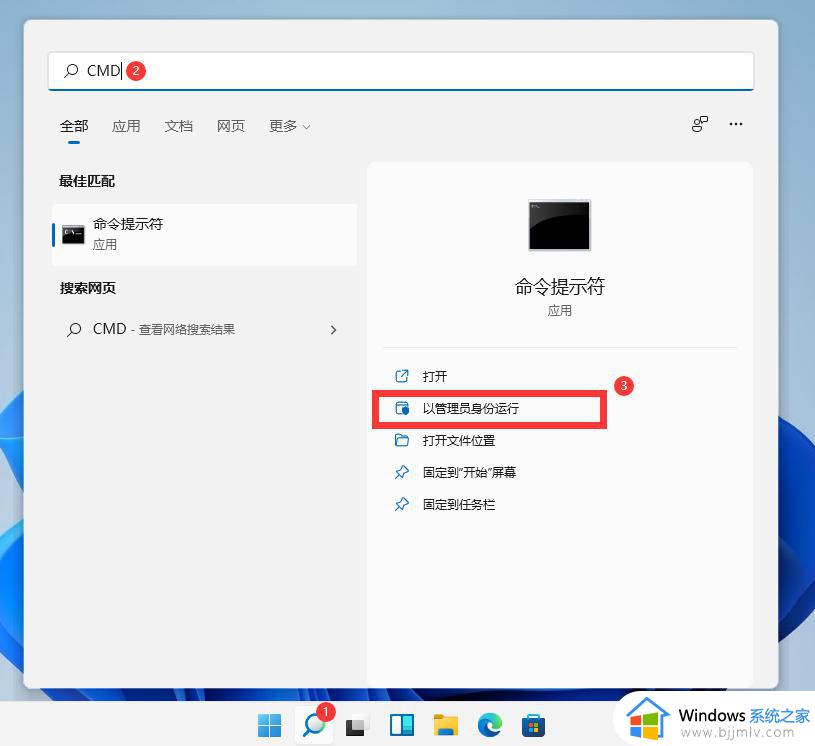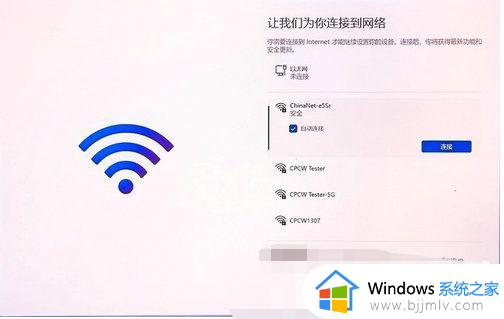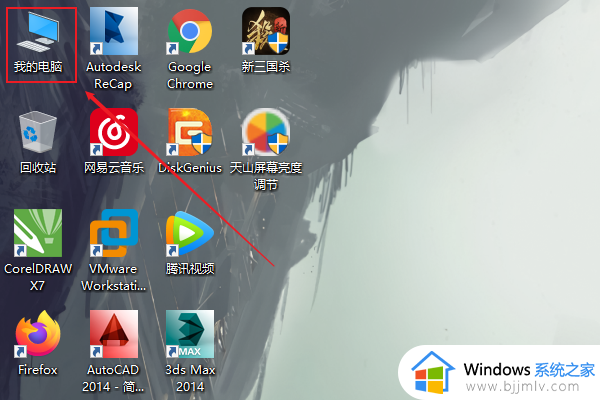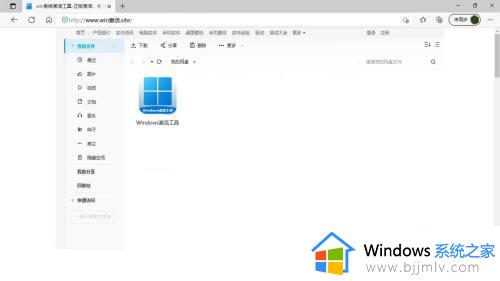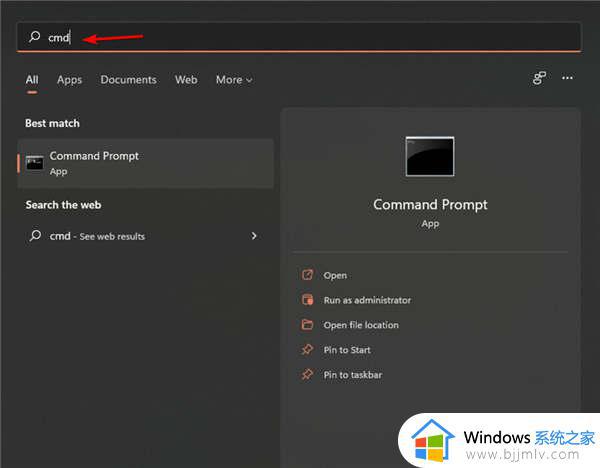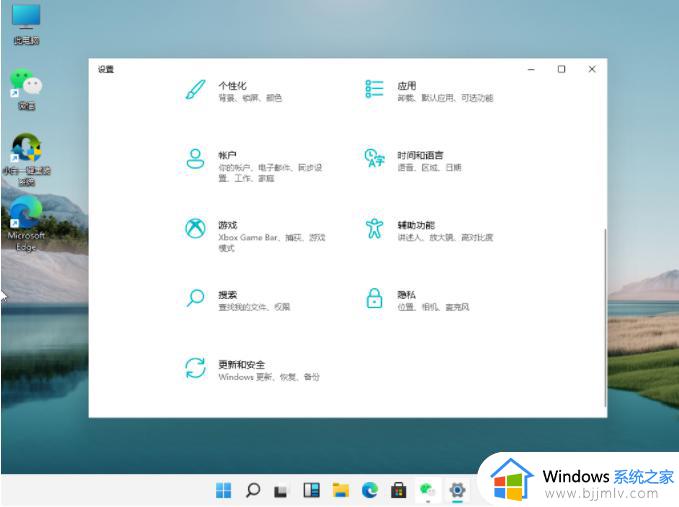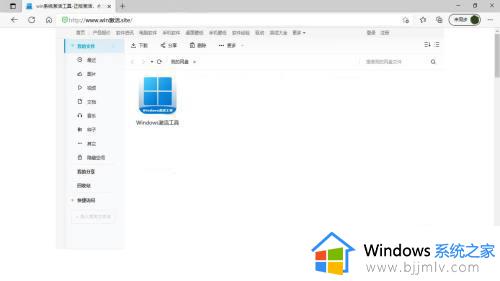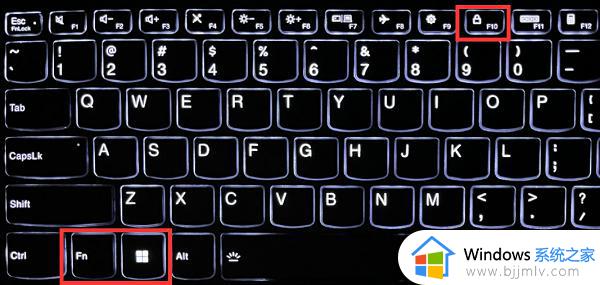windows11重装激活步骤 windows11重装后如何激活系统
更新时间:2023-12-06 16:01:27作者:jkai
经常使用windows11操作系统的小伙伴应该都知道,我们的windows11操作系统是需要激活才可以使用全部功能的,但是我们有些小伙伴在重装windows11操作系统后,不知道怎么重装系统,那么windows11重装后如何激活系统呢?今天小编就给大家介绍一下windows11重装激活步骤,快来一起看看吧。
具体方法:
1、在win11桌面此电脑上右键属性,如下图所示;
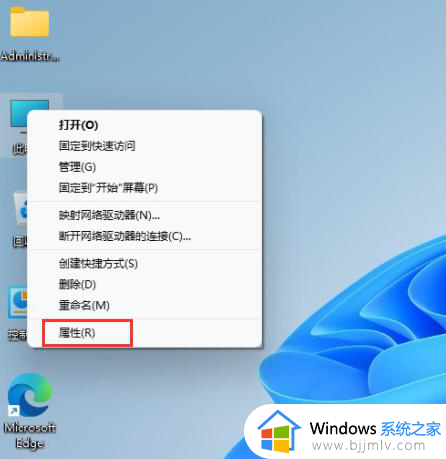
2、然后点击更改产品密钥或升级windows,如下图所示;
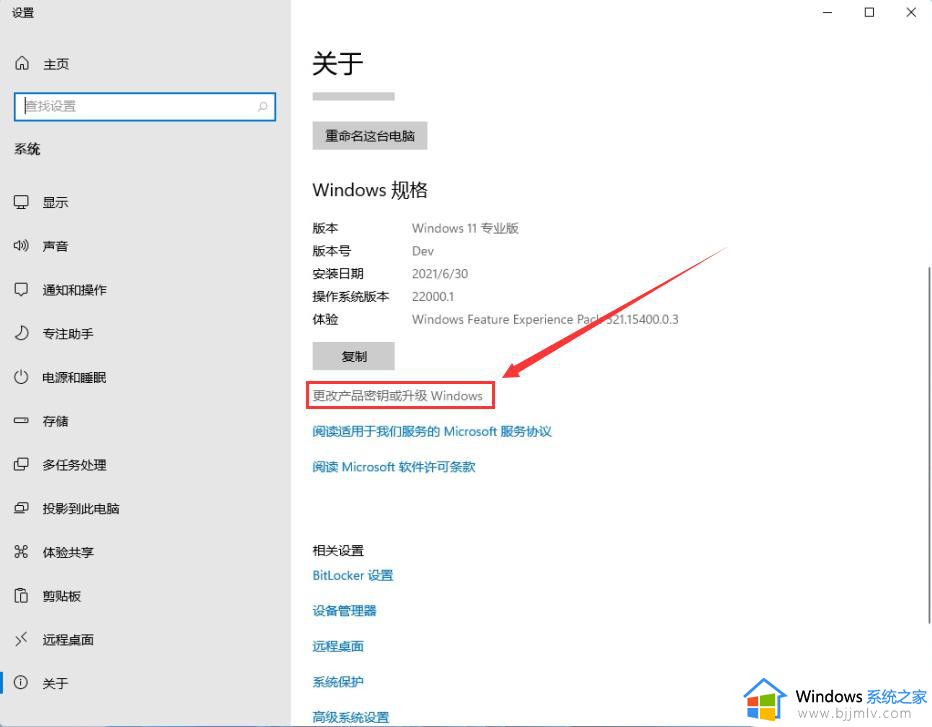
3、进入后点击更改产品密钥,如下图所示;
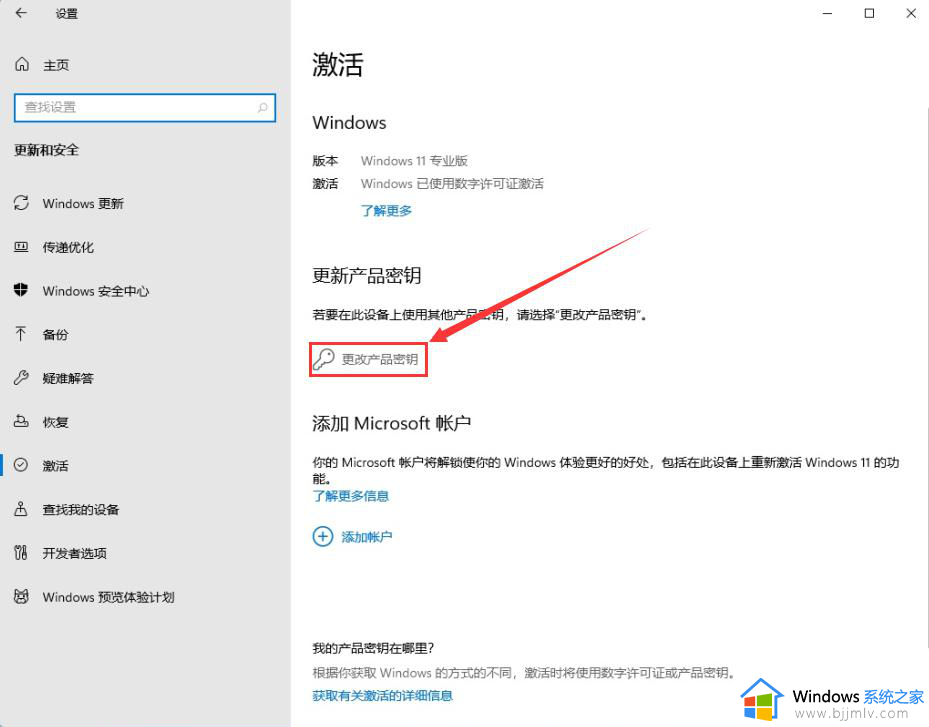
4、输入激活密钥:W269N-WFGWX-YVC9B-4J6C9-T83GX,然后下一步,如下图所示;
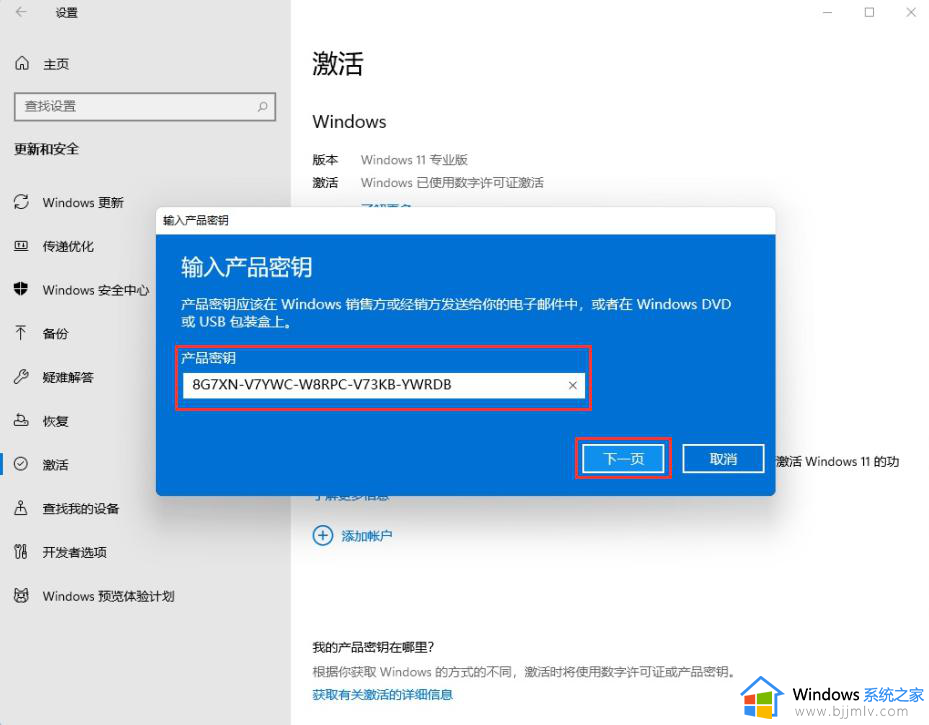
5、接着就会提示成功,如下图所示;
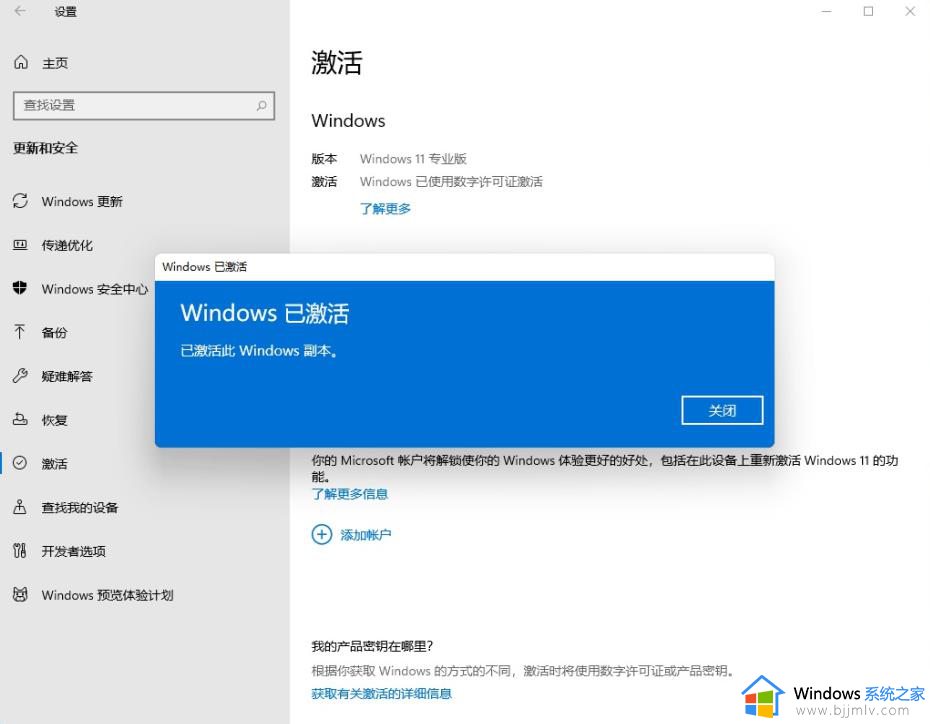
以上全部内容就是小编带给大家的windows11重装激活步骤详细内容分享啦,有需要的小伙伴就快点跟着小编一起来看看吧,希望对你有帮助。